使用Win8的用戶越來越多了,不過更多的用戶是剛開始接觸Win8,對這個新系統還不太熟悉,有時候無意中就開了過多的程序,導致後台擁堵,電腦速度變得緩慢,卻不知道如何關閉,下面我們就來為大家說下怎樣關閉Win8過多的後台程序。
1、我們第一步進入到Win8桌面,進入桌面後,我們將鼠標移動桌面底部任務欄空白處。
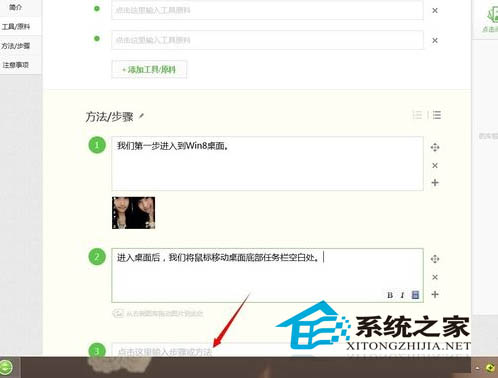
2、然後,我們在空白處右鍵一下。
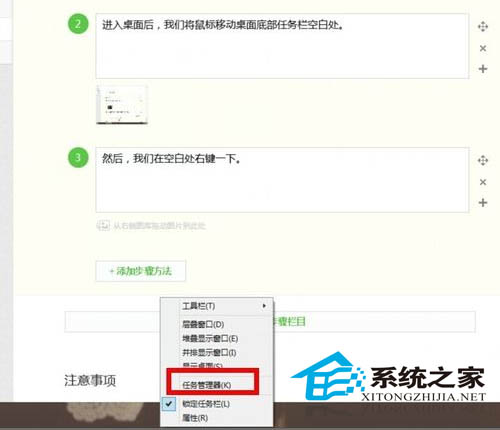
3、右鍵彈出列表,我們選擇“任務管理器”。
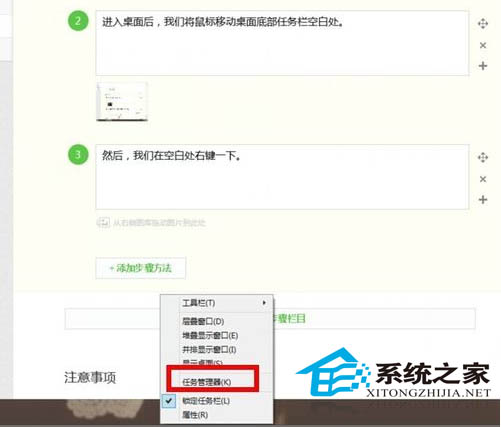
4、選擇“任務管理器”後,進入管理器的界面。

5、在任務管理器窗口,我們找到我們要關閉的後台程序,然後右鍵一下。
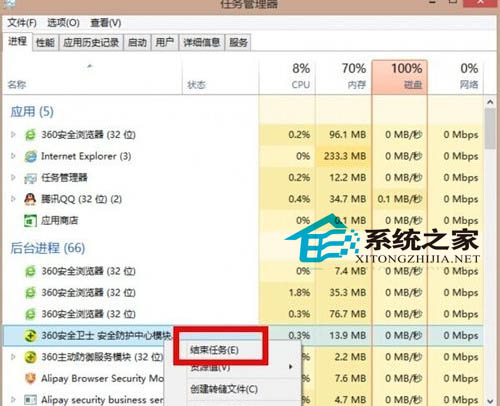
6、在彈出來的選項中,我們選擇“結束任務”即可。
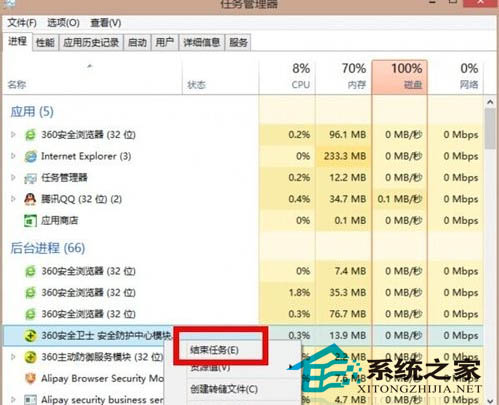
其實操作步驟十分簡單,和之前的WinXP、Win7系統基本類似,只是在開啟“任務管理器”的步驟方面有那麼點不同。學會了如何關閉後台程序,今後就不怕開再多的應用了,如果碰到有些程序“未響應”,你也可以使用這個方法來解決它,將它徹底關閉。